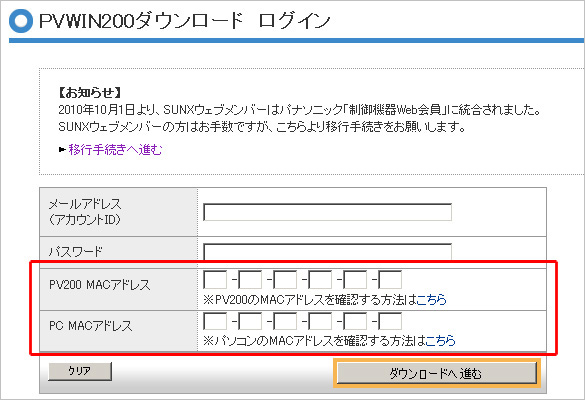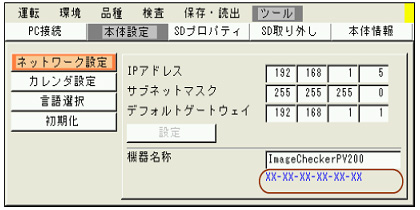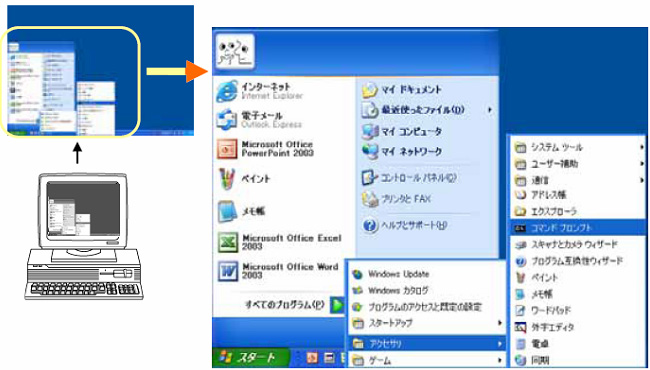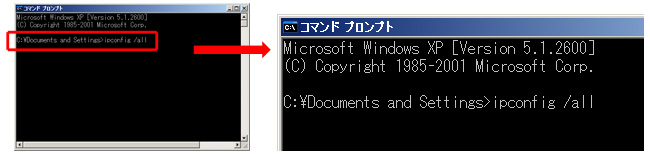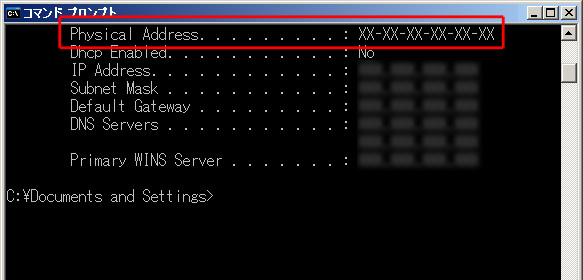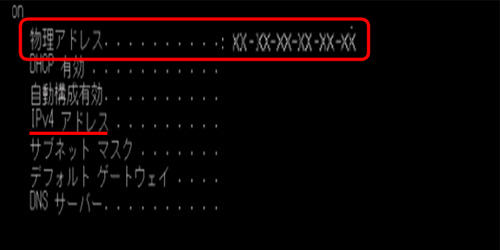【パナソニック デバイスSUNX商品 および パナソニック デバイスSUNX竜野商品 製造者変更のお知らせ】
2024年4月1日以降、本ページ内の表記、およびダウンロード対象のマニュアル等の「パナソニック デバイスSUNX株式会社」および「パナソニック デバイスSUNX竜野株式会社」を
全て「パナソニック インダストリー株式会社」と読み替えて適用するものといたします。
PV WINダウンロード時のMACアドレス確認方法
解説
設定ソフト PVWIN のダウンロード
設定ソフトPVWINの最新版は、Webサイトよりダウンロードできます。
ダウンロードには本体のMACアドレスとお使いのパソコンのMACアドレスの入力が必要です。
ここではPV本体とパソコンのMACアドレスの確認方法についてご説明いたします。
| ※ | ダウンロード画面(画面はPVWIN200の場合です) |
|---|
PV500/200/230のMACアドレス確認方法
| 1. | 設定画面にて「ツール」-「本体設定」-「ネットワーク設定」メニューを開きます。
「機器名称」の下に書かれている番号がPVシリーズ本体のMACアドレスとなります。 |
|---|
| 2. | PVシリーズ本体の側面でも確認できます。本体の側面の印字を見てみましょう。 |
|---|
パソコンのMACアドレス確認方法
| 1. | Windows「スタート」メニューの「すべてのプログラム」から、「アクセサリ」の「コマンドプロンプト」を実行します。 |
|---|
| 2. | コマンドプロンプトのウィンドウ内で下記のコマンドを実行します。
>ipconfig/all |
|---|
| 3. | MACアドレスを確認します。パソコンのOSにより表示される名称に違いがあります。(下図はWindows XP)
Windows XPの場合
「Physical Address」の表示部分がMACアドレスとなります。
Windows Vistaの場合
「物理アドレス」の表示部分がMACアドレスとなります。 |
|---|
※Windouws7のPCに関しては、下記「物理アドレス」の表示部分がMACアドレスとなります。
IPv4アドレス上部の「物理アドレス」6桁が対象となります
ダウンロード
- PVWIN
PV500/PV500V2の設定や検査シミュレーションをパソコン上で実行するためのソフトウェア
- PVWIN200
PV200/PV200 MCの設定や検査シミュレーションをパソコン上で実行するためのソフトウェア
- PVWIN230
PV230の設定や検査シミュレーションをパソコン上で実行するためのソフトウェア
ページトップへ戻る
ページトップへ戻る
![]() 法人向けトップ
> 電子デバイス・産業用機器
> 制御機器トップ
> サービス・サポート
> FA技術サポート
> 設定例・設定手順集(画像処理機)
> No.3 PV WINダウンロード時のMACアドレス確認方法
法人向けトップ
> 電子デバイス・産業用機器
> 制御機器トップ
> サービス・サポート
> FA技術サポート
> 設定例・設定手順集(画像処理機)
> No.3 PV WINダウンロード時のMACアドレス確認方法